Lataa Windows 8.1 Start Screen Companderzer

Päivityksen kanssa Windows 8.1, Microsoft on tullut vielä enemmän mahdollisuuksia Mukauttaa eräs Käynnistää näyttö, kuten useiden kokojen tuki laattasivustot, A: n mahdollisuus asennettu lisää Modernit sovellukset samaan aikaan tai asetus taustakuva puolesta Työpöytä ca tausta puolesta Käynnistää näyttö. Käyttäjillä ei kuitenkaan ole mahdollisuutta asettaa a Kuvittele Vain aloitusnäytön taustana (vaikka työpöydän tausta voidaan asettaa myös Start -näytön taustaksi, kun käyttäjä muuttaa työpöydän taustan ja START -näytön taustalla muokataan).
Jos käyttäjät haluavat käyttää Mukautetut kuvat eri tavalla puolesta Työpöytä ja Käynnistää näyttö, ratkaisu on apuohjelman käyttö Windows 8.1 Käynnistä Screen Comppuozer.
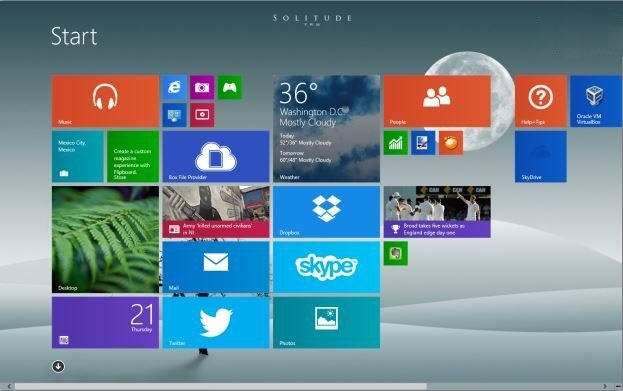
Windows 8.1 Käynnistä Screen Comppuozer Se on o applicatie kolmannen osapuolen vapaa Tämän avulla käyttäjät voivat käyttää mitä tahansa mukautettua kuvaa Tausta pentru start -näyttö, asettamatta ensin kuvaa Työpöydän tausta.
Käyttäjät voivat myös asettaa tämän taustan Start SA -muutoksille tietyn jälkeen aika Niiden valitsemien mukautettujen kuvien käyttäminen (käytä lyhyesti a Slide-show mukautettu Aloitusnäytön taustana). Ja mielenkiintoisin ominaisuus AL -AL Windows 8.1 Käynnistä Screen Comppuozer on mahdollisuus asettaa animaatiokuvat (GIF-Uri) Aloitusnäytön taustana.
Toinen tärkeä sovelluksen ominaisuus on vaihtoehto muuttaa näytön opasiteetti aloitus Si ja laattasivustot siitä.
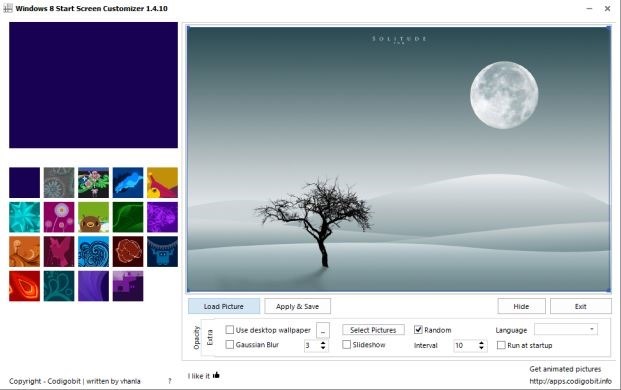
Kuinka käyttää Windows 8.1 -näytön mukauttajaa?
Kun olet asentanut ja suoritetaan sovellus, valitse Kuvittele De -tausta n yksivärinen (Jos valitset taustana kuva, joka sisältää malli, vastaavat mallit pysyvät mukautetussa kuvassa, jonka haluat asettaa aloitusnäytön taustaksi). Napsauta sitten painiketta Lastauskuva, valitse mukautettu kuva, jonka haluat asettaa taustana ja napsauta painiketta Soveltaa & Tallentaa.
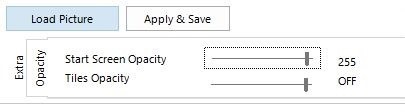
Jos haluat asettaa Tausta pentru start -näyttö ja liukusäyttö koostuva jstk Mukautetut kuvat Napsauta painiketta Valitse kuvat, Selaa kansioon, joka sisältää halutut kuvat, valitse vastaavat kuvat (ne, jotka haluat näkyä diaesityksessä) ja napsauta painiketta Tallentaa. Sitten Aseta aikaväli johon haluat kuvien muuttuvan niiden välillä ja merkitsee vaihtoehdon Diaesitys Ominaisuuden aktivointi.
Lataa Windows 8.1 Start Screen Companderzer.
Varovainen! Kun käynnistät Start Screen Companyzer -sovelluksen asetustiedoston, se yrittää asentaa toisen Okitspace -nimisen sovelluksen. Jos et halua asentaa vastaavaa sovellusta, leikkaa Asetukset hyväksy päivitys ja Okitspace ja napsauta seuraavaksi. Napsauta kanavaa, kun näytät seuraavan valintaikkunan, käynnistystiedoston todellinen asennustiedosto alkaa. Suorita se täydellisen latauksen jälkeen ja noudata sovelluksen asentamiseen annettuja ohjeita.
HUOMAUTUS: Käynnistä Screen Companderzer on yhteensopiva Windows 8: n ja Windows 8.1: n (32-bittisen ja 64-bittisen) kanssa.
Luotto: Vhanla@Deviantart
Varkain asetukset - Lataa Windows 8.1 Start Screen Companderzer
Lataa Windows 8.1 Start Screen Companderzer
Mitä uutta
Noin varkain
Intohimoinen tekniikkaan haluan testata ja kirjoittaa oppaita Windows -käyttöjärjestelmistä, jotka pyrkivät löytämään mielenkiintoisia asioita.
Näytä kaikki stealth-viestitSaatat olla kiinnostunut myös...

